文章详情页
win10系统虚拟内怎么设置教程|win10系统虚拟内怎么设置介绍
浏览:162日期:2022-12-27 14:04:27
电脑在运行过程中需要占用电脑中的内存空间,这是每个小伙伴知道的问题,比如小编每打开一个程序,那么可用的内存空间就会减少。要是如果我们电脑的内存空间不足的话该怎么办呢?下面好吧啦网网小编为大家分享win10系统虚拟内存大小的调整方法,希望对你们会有所帮助。
调整win10系统虚拟内存大小教程:
1.点击开始菜单 – 所有应用 – Windows系统 – 这台电脑,右键这台电脑,点击选择“属性”进入下一步操作。如下图所示
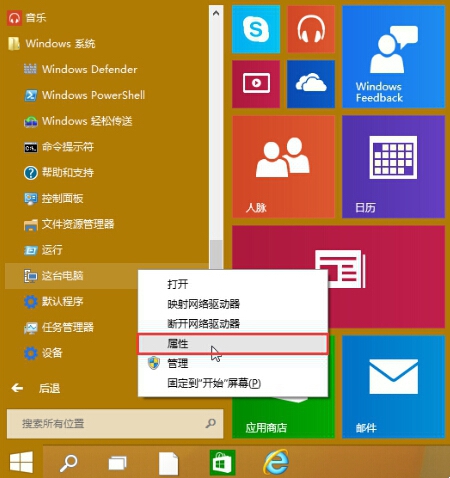
win10系统 点击选择“属性”
2.在打开的系统窗口中,点击左侧的“高级系统设置”进入下一步操作。如下图所示
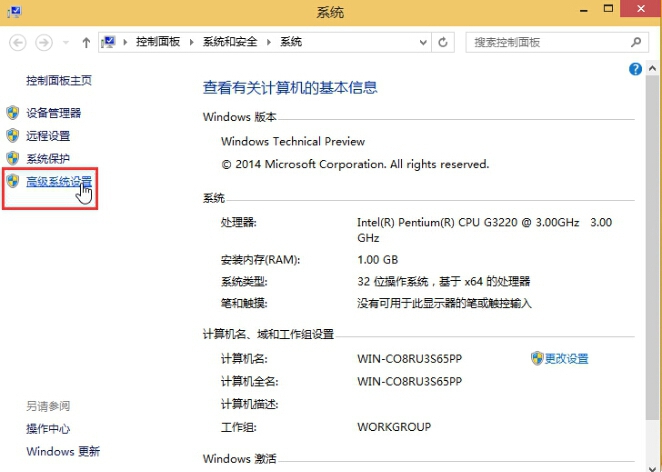
win10系统 “高级系统设置”
3.在打开的系统属性窗口中,在高级选项下点击打开“设置(S)…”进入下一步操作。如下图所示
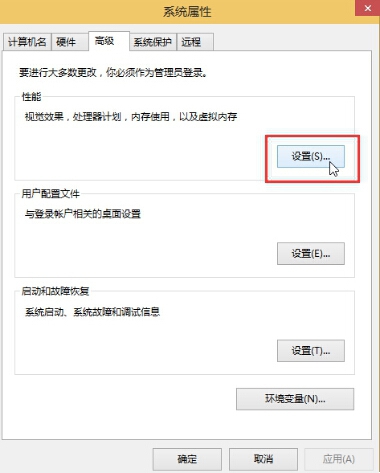
win10系统 打开“设置(S)…”
4.在打开的性能选项窗口中,点击“更改(C)…”进入下一步操作。如下图所示
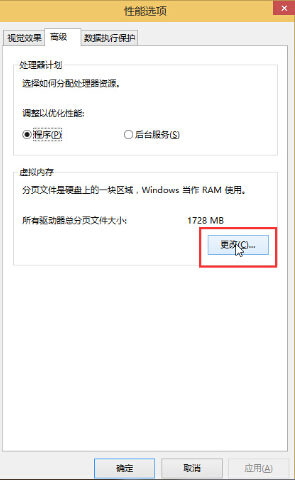
win10系统 点击“更改(C)…”
5.在虚拟内存窗口中,取消勾选“自动管理所有驱动器的分页文件大小(A)”,然后点击选择“自定义大小(C)”,输入所需要的初始大小和最大值,点击确定完成操作。如下图所示
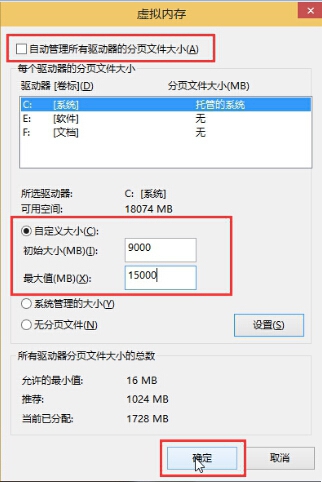
win10系统 虚拟内存设置
以上就是好吧啦网网小编为大家分享的有效调整win10系统虚拟内存大小方法,有遇到此类情况或者是不懂的如何调整电脑中虚拟内存大小的用户可以尝试以上的方法操作看看,希望以上的方法可以给大家带来更多的帮助,更多教程请关注好吧啦网网。
相关文章:
排行榜

 网公网安备
网公网安备